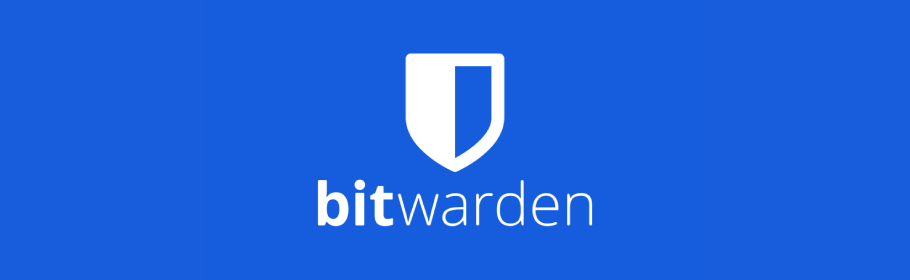
Почему каждому человеку нужен менеджер паролей, и как его настроить
Правильно ли вы обращаетесь с паролями? Спойлер — скорее всего нет, но это легко исправить.
Для каждого сайта нужно иметь уникальный пароль, причём эти пароли по-хорошему должны быть длинными и рандомными. Почему пароли на всех сайтах должны быть разными? Мы не можем знать, как с нашими паролями обращаются сайты. Чтобы при сливе базы данных одного сайта все ваши аккаунты разом не стали скомпрометированы, пароли и должны быть разными.
Очевидно, что запомнить такое количество паролей невозможно, поэтому придётся куда-то их записывать. Рассмотрим возможные варианты.

Плюсы: все пароли доступны только вам (пока вы не потеряете блокнот)
Минусы: нужно везде таскать блокнот с собой, вручную вбивать длинные и сложные пароли на всех устройствах, нет встроенного генератора паролей, одним словом, неудобно.
Плюсы: я не смог придумать плюсов
Минусы:
- никакого удобства использования (копировать пароли руками, лол)
- все пароли лежат в открытом виде (очень плохо)

Плюсы: работает из коробки, синхронизируется с такими же браузерами на других компьютерах. Например, Google Smart Lock, встроенный в хром, действительно удобен для использования: он сохраняет все пароли, предлагает их не только в Хроме, но и в приложениях на Android
Минусы:
-
такие решения работают только внутри своей экосистемы, они не универсальны!
Например, Связка ключей от Apple не поможет вам на любом неяблочном устройстве, а сохранение паролей в Хроме не будет работать в любом другом браузере.
-
Такие решения не отличаются гибкостью: они умеют хранить только пары “логин-пароль”, а ведь у вас, наверняка, есть множество другой секретной информации! Пин-коды от карт, корпоративные пароли, документы, данные от серверов и т.д.
-
исходный код этих утилит закрыт, поэтому у вас нет никакой возможности узнать, действительно ли ваши пароли в безопасности. Теоретически, что мешает гуглу иметь доступ ко всем вашим паролям?
Знакомьтесь, open-source кроссплатформенное общепризнанное решение для хранения паролей — Bitwarden.
Bitwarden — крутое приложение, потому что оно:
- кроссплатформенное. Работает везде, в том числе в телефонах:
- полностью безопасное (см. ниже)
- бесплатное для личного пользования
- open-source (в отличие от 1Password и LastPass)
- супер-гибкое: можно давать аккаунтам имена, можно хранить любую текстовую информацию, а не только пары “логин-пароль”
- удобно в использовании (!!!), в отличие от некоторых других open-source решений. В том числе можно хранить и быстро доставать пароли для десктопных приложений (Zoom, Teamviewer, Steam, …)
- легко перейти на него с любого менеджера паролей. За пару кликов можно импортировать все ранее сохранённые пароли

Программа получает и отдаёт данные только в зашифрованном виде, дешифровка происходит локально на вашей машине с помощью мастер-ключа.
Программы-клиенты (которые вы ставите себе на устройства) имеют открытый код, поэтому каждый может убедиться в том, что они работают так, как должны.
В теории хорошо бы ещё иметь собственный сервер, на котором вы развернёте docker с серверной частью (инструкция, как это сделать, есть на их сайте с готовым образом). Это даст ещё один слой защиты, но я не вижу в нём особого смысла — vds ведь тоже не резиновые.. Для надёжности можно просто делать бэкапы всей базы паролей.

У Bitwarden есть расширения для всех браузеров, десктопные версии для Windows/Mac/Linux, приложения для iOS и Android, веб-версия и даже консольный интерфейс.

Итак,
(для избавления от проблем с паролями навсегда)
- Зарегистрироваться. Потребуется придумать мастер-пароль — отныне это будет единственный пароль, который вам придётся помнить. Он будет открывать доступ ко всем вашим данным, поэтому должен быть как можно сложнее. Также можно указать подсказку для него.
- Скачать с официального сайта программу. Начать можно с установки расширения для вашего браузера.
- Импортировать все свои сохранённые пароли. Сделать это можно здесь
- Стереть все пароли из прошлого менеджера паролей и отключить его (!), чтобы всё было в одном месте. Если сохраняли пароли в браузере — ищите в его настройках что-то вроде “предлагать сохранять пароли” и “автозаполнение”.
- есть встроенный генератор паролей
- когда входишь на сайте в аккаунт, Bitwarden предлагает запомнить пароль (если пользуетесь расширением для браузера)
- На телефоне можно использовать биометрию (сканер отпечатка пальца), чтобы не вводить мастер-пароль. Такой же фокус работает и на ноутбуках с биометрией.
- возможность поделиться паролем с другим человеком с помощью одноразовой ссылки (как альтернатива пересылки текстом в мессенджере)
- можно проверять пароли на утечки. Естественно, всё это происходит локально, то есть на устройство скачивается база с известными слитыми паролями. Ваш пароль в открытом виде никуда не передаётся
У программы есть куча настроек, но изучив их, я не поменял ни одной, всё из коробки стоит как надо. Например, при перезапуске браузера вам надо будет заново вводить мастер-пароль, что довольно разумно в плане компромисса между удобством и безопасностью.
Я был очень рад, когда за вечер перешёл с Google Smart Lock на Bitwarden по выше описанным причинам. Надеюсь, что и ваша жизнь станет проще! Отпишитесь в лс / в комментах, если перешли на Bitwarden, порадуюсь и за вас :)